笔刷怎么导入ps
发布时间:2021年06月24日 11:39
现在很多人都喜欢用ps来处理照片,因为ps的强大功能可以使用图像达到我们想要的任何效果,在ps软件的使用过程中笔刷是经常用到的操作工具。笔刷可以让处理的照片变得更加丰富多彩,在ps里有些预设的笔刷可以让大家直接使用,一些特殊的笔刷是需要大家自己进行下载的。小编接下来要分享的是笔刷怎么导入ps。
1、打开photoshop,进入到ps操作界面。如果ps的操作界面字体小的话,可以通过设置来变大。
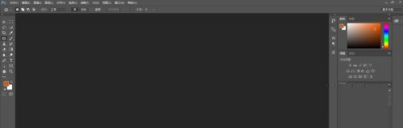
2、点击画笔工具,然后在上面选择【笔刷】选项即可,红色剪头已经指出。
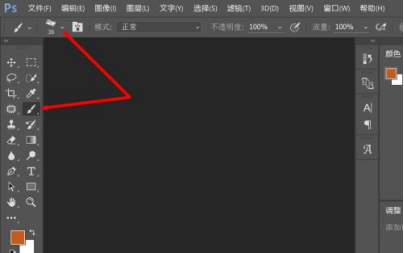
3、点击【笔刷】选项后,在弹出的下拉框里选择红色剪头处的【锯齿】状的按钮,点击一下即可。
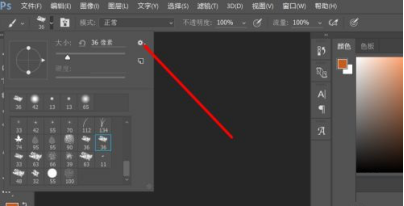
4、点击后会出现下拉框,然后在里面找到【载入画笔】即可。然后在弹出的对话框,选择所要导入的笔刷即可。
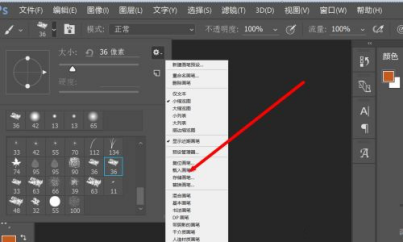
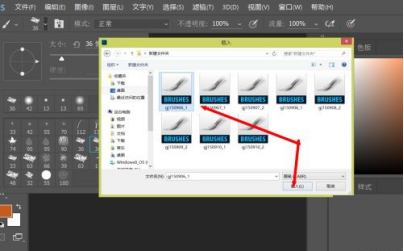
5、选择完成后,点击【载入】,这时候就可以在笔刷里面找到刚才导入的笔刷了。一次只能导入一个,所以按上面的操作反复操作就可以导入多个笔刷了。

通过上边的操作步骤演示,我们知道了笔刷怎么导入ps的方法,这些笔刷会预设一些效果,这些效果通过笔刷操作就能一键成形,不用我们再去费时间去制作效果图,大家可以自己选择喜欢的笔刷进行操作练习。
本篇文章使用以下硬件型号:联想小新Air15;系统版本:win10;软件版本:ps2019。




